Несмотря на то, что мы уже рассматривали подобный механизм, мы его проговорим ещё раз. Дело в том, что в прошлый раз мы его рассматривали совершенно для других задач, когда создавали фото с размытием, которое невозможно получить сразу на фотосъёмке! Данную тему "Фокусы фокусировки" можно посмотреть ранее в ленте.
Но как известно, один механизм не служит для решения всего лишь одной задачи. Поэтому так важно искать для него и другие ситуации. И как раз в тему нашей прошлой статьи о том, как снимать группу людей, мы с вами вспомним уже знакомый механизм, но посмотрим на его действии при решении других задач, которые постоянно у нас возникают, можно даже сказать, на каждой съёмке семьи.
СИТУАЦИЯ 1. Одна из лидирующих проблем, когда мы снимаем группу людей и сложно снять все удачные лица на одном дубле. Поэтому мы вынуждены их совмещать.
СИТУАЦИЯ 2. Из-за особенностей работы камеры мы знаем, что если наши герои находятся не в одной фокальной плоскости, то кто-то из них будет размыт. Но как так? Нам же хочется кадров, где родители поближе, дети подальше или наоборот. Мы не хотим ограничиваться тем, чтобы всегда ставить их в одну линеечку, чтобы никто не отдалялся. Можно, конечно, закрыть диафрагму или взять широкоугольник, но тогда у нас не будет чудесных свойств размытия от портретного объектива и, конечно, не будет таких удачных пропорций лиц. Помним, что широкоугольники, конечно же, уступают по красоте пропорций, когда мы снимаем портреты.
Решения.
А теперь давайте разберём 2 эти ситуации на практике.
СИТУАЦИЯ 1. Собираем удачное свадебное фото.
Переиграть настоящий искренний смех НЕВОЗМОЖНО! Поэтому быстренько делаем несколько живых дублей, а потом склеиваем, чтобы каждый участник был в лучшем свете. Все дубли имеют чуть иной ракурс и масштаб. Значит, перед склейкой их нужно ВЫРОВНЯТЬ. Photoshop дал нам чудо-фишку для быстрой подгонки фото. Это функция "АВТОМАТИЧЕСКОЕ СОВМЕЩЕНИЕ СЛОЁВ"

1 Выделяем в Lightroom те дубли, которые мы выбрали для склейки.
За основу берём ГЛАВНЫХ ГЕРОЕВ (у нас - невеста). Далее ищем хорошие дубли выпавших героев (у нас 2 гостя). В итоге, нам надо совместить 3 фото: основное и 2 гостя.

2 Переносим фото в Photoshop.
Выделяем все 3 фото, вызываем боковое меню, выбираем команду открыть в фотошопе КАК СЛОИ, то есть у нас откроется 1 ФАЙЛ, но с 3мя слоями.
3 Выбираем удобный порядок слоёв.
В роли основного нижнего слоя лучше использовать главное фото (у нас с невестой), а вверху склеиваемые дубли.
4 Подгоняем фото.
Выделяем все 3 слоя, при помощи зажатой клавиши ШИФТ. Идём в меню ПРАВКА, далее АВТОМАТИЧЕСКОЕ ОБЪЕДИНЕНИЕ СЛОЁВ и ставим галочку АВТО.
5. Проявляем героев.
Создаём чёрные маски дублям и проявляем белой кистью нужных героев.
ГОТОВО! Быстро и просто мы получили удачное фото, где все смеются. Потратили 1 минуту и это быстрей, чем мы бы просили героев сделать ещё и ещё один дубль. Да и эмоции на первых дублях всегда самые живые, поэтому они ценней всего. Шутка же была сказана там один раз и смеяться над ней дважды сложно!

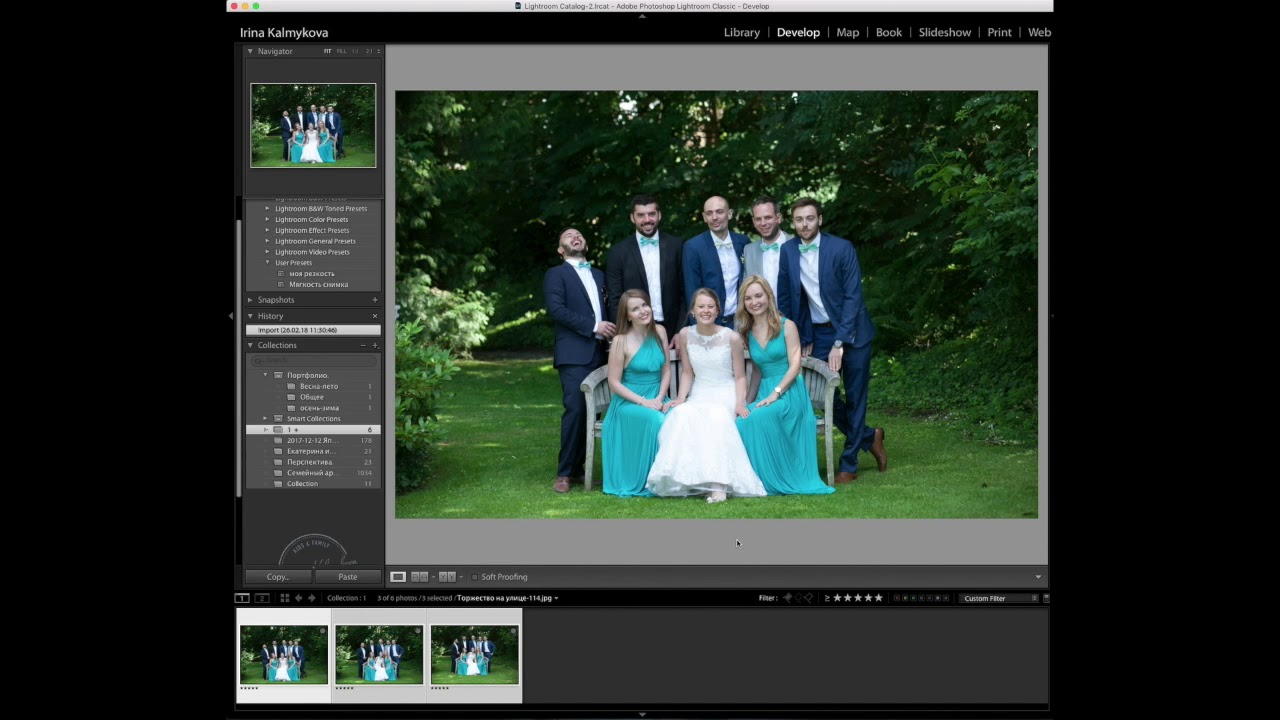
СИТУАЦИЯ 2. Собираем фото с разным размытием.
Бывает так, что герои находятся не на одной плоскости и поэтому кто-то их них размыт. Можно быстро сделать 2 дубля с разной фокусировкой. Сначала на одних героях, потом на других. И потом быстро склеить.
Это займёт в разы меньше времени, чем мы будем просить пересместить недельного малыша вперёд в одну плоскость с родителями. Малыш может заплакать в любую секунду, а родители навряд ли смогут повторить ещё раз эту удачную позировку. Лучше потратить минуту в фотошопе, увидев отличный ракурс. Да и хочется таких кадров, где герои находятся не в одной плоскости по линейке, а более динамично. То есть смотрим по ситуации.

Действуем таким же образом.
1 Выделяем в Lightroom дубли с разным размытием.
2 Переносим фото в PS.
Выделяем оба фото, вызываем боковое меню, выбираем команду открыть в фотошопе КАК СЛОИ. То есть у нас откроется 1 ФАЙЛ, но с 2мя слоями.
3 Подгоняем фото.
Выделяем оба слоя при помощи зажатой клавиши ШИФТ. Идём в меню ПРАВКА, далее АВТОМАТИЧЕСКОЕ ОБЪЕДИНЕНИЕ СЛОЁВ и ставим галочку АВТО.
4 Проявляем героев.
Создаём чёрную маску для дубля и проявляем белой кистью нужного героя.
ГОТОВО! Быстро и просто мы получили удачное фото, где все герои в резкости! Такой способ отлично выручает, когда хочется работать с портретным объективом и его функциями размытия, чем менять на широкоугольный объектив.

А вот результат с полной обработкой.

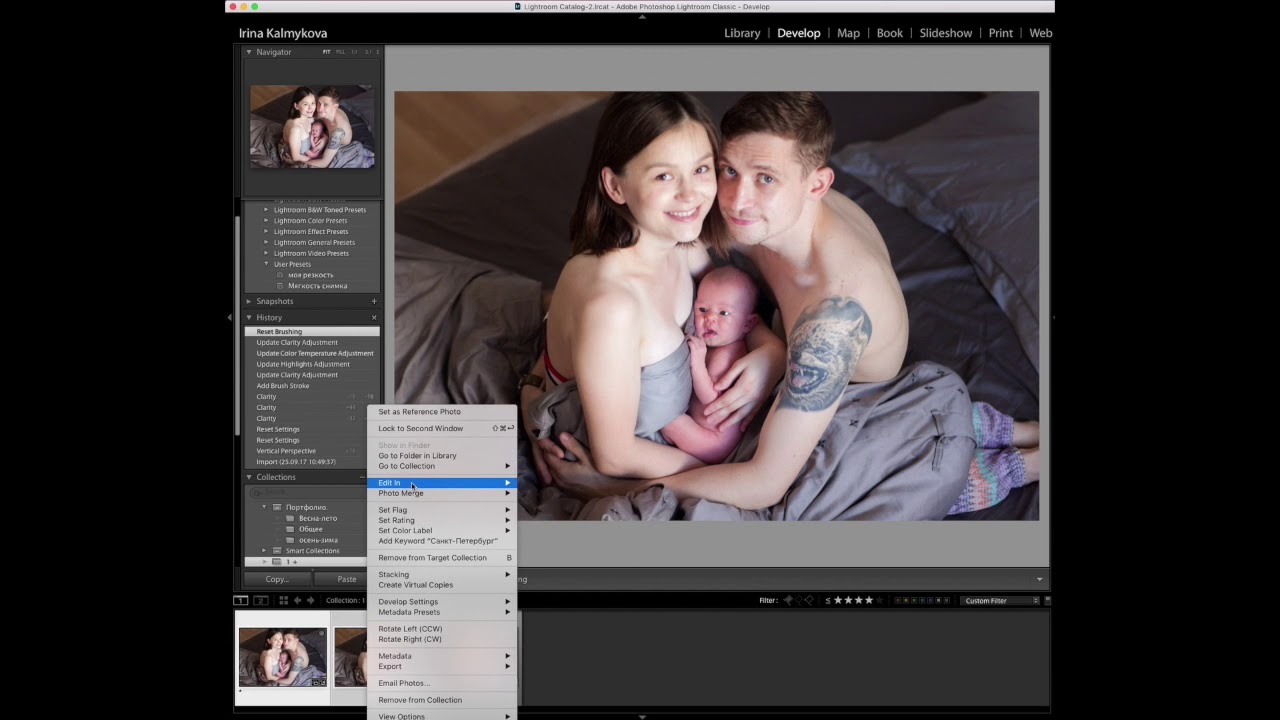
Вывод.
Когда заходит речь об изучении Photoshop, то лучше изучить 1 функцию так подробно, чтобы можно было решить с её помощью 100 разных задач. Основная проблема начинающих ретушёров, что они проявляют мало изобретательности и применяют механизм к решению максимум 2-3 проблем, когда можно включить фантазию и найти новые ситуации для решения. К тому же, это позволит расширить наши возможности при фотосъёмке и мы больше не будем себя ограничивать, выставляя всех героев в одну плоскостную линейку.
П.С. Если сейчас вернуться к фотографиям Энни Лейбовиц из прошлого поста, то как раз мы увидим, что все герои находятся в разных плоскостях, что создаёт особенную глубину и красоту. И технически снять так за один дубль просто НЕВОЗМОЖНО. Поэтому спасибо великому и всемогущему Photoshop, который легко расширяет наши творческие границы!

Комментарии 3
Здравствуйте, подскажите пожалуйста. Фото загружается в интернет каким-то тускло зелёным. У меня уже паника.
Мария, здравствуйте.
Причина: при сохранении фото у вас стоит неверный цветовой профиль.
Решение: всегда сохраняем фото с верным профилем для публикаций. Это sRGB
File (Файл) - Convert to Profile (Конвертация профиля) - в строке Destination Space (Назначение) поставить профиль sRGB
Совет: запишите простой экшен с конвертацией фото в профиль sRGB, чтобы не делать эту операцию повторно.
Что ещё изучить на эту тему:
Раздел "Цветовые режимы" на официальном сайте Adobe. (https://helpx.adobe.com/ru/photoshop/using/color-modes.html#color_modes).
Статья "Профиль изображения" из проекта "Прочный фундамент. Photoshop "
https://www.irinakalmykova.ru/blog/931/profil-izobrazheniya/38
Ура! Получилось. Спасибо огромное. Весь интернет перерыла, а решение такое простое. И спасибо за дополнительную информацию.